Tilbake i dager med Windows XP, må du ha prøvdmange applikasjonsvinduer forbedringsprogrammer for å spare plass på oppgavelinjen ved å minimere de åpnede programmene til systemstatusfeltet. Den jeg likte mest var open source DM2 som bortsett fra en fantastisk windows managementverktøyet, brakte et enormt sett med funksjoner for å forbedre måten å organisere aktive applikasjoner på skrivebordet. For de som ikke er kjent med DM2, er det et program for å utføre en rekke Windows-administrasjonsfunksjoner, for eksempel, minimere apper til systemstatusfeltet, holde appvinduer alltid på toppen, rulle til bildetekst, endre størrelse, justere til skjermkanten, legge til vinduer ved 8 forskjellige skjermposisjoner, og viktigst av alt, minimere appvinduer til skrivebord som flytende (drabare) ikoner.
Nylig ble den plukket opp for å lage en bærbarversjon av DM2 for alle versjoner av Windows, inkludert Windows 7. Portable DM2 distribusjonsveiviseren ber deg om å spesifisere en mappe der alle filene og relaterte brukerpreferansedata skal lagres, slik at du kan bære den på USB-stasjoner med alle registrerte hurtigtastkombinasjoner.
Først av alt anbefales det å spesifisere handlingerfor forhåndsregistrerte snarveistaster fra Innstillinger. Etter å ha startet appen, vil du se den i systemstatusfeltet. Bare høyreklikk på ikonet for å velge DM2 etterfulgt av Handlinger fra venstre sidefelt. Handlingsvinduet presenterer tre kolonner for å knytte handlinger til henholdsvis Minimer, Maksimer og Avslutt. Her må du stille inn høyreklikk-kombinasjoner med mus med forskjellige angitte handlinger, for eksempel Skjul forgrunnsvindu, Minimere vindu til flytende ikon, endre størrelse på vindu, juster vindu, øke / redusere vindusets opacitet, rulle opp / ned vindu, etc.

Under vinduet Favorittmeny kan du legge til dinfavorittelementer i tilpassbar meny, og fra Generelt kan du endre forskjellige flytende ikoninnstillinger, spesifisere startposisjonen til ikoner på skrivebordet, velge kant og bakgrunnsfarge og definere størrelsen på flytende ikoner.
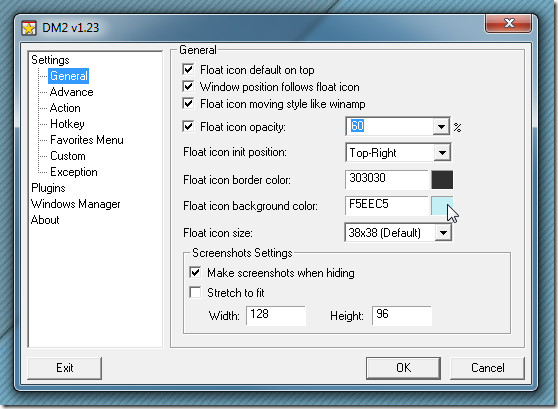
Når innstillingene er konfigurert, bruk den angittehøyreklikk kombinasjonen for å få opp DM2-menyen over minimere, maksimere og avslutte knappene for applikasjons- eller utforskervinduer. I de følgende skjermbildene kan du se alternativer, for eksempel, minimere til flytende ikon, alltid på toppen, opacitet og appprioritet, tilgjengelig fra Minimer-knapp, liste over oppløsninger over Maksimer / gjenopprett-knappen og 8 forskjellige skjermposisjoner som er tilstede over Avslutt-knappen .
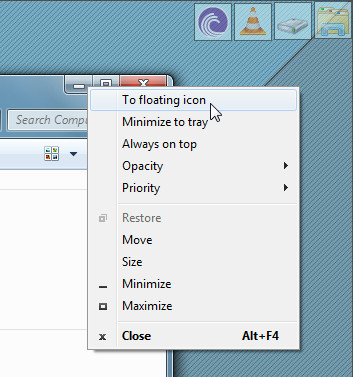
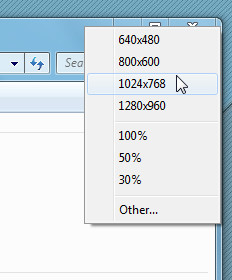
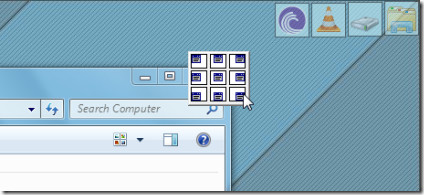
Det flytende ikonet har en liten meny som gir live forhåndsvisning av minimert program, samtidig som du kan holde det alltid på toppen og endre vindusets opacitet.
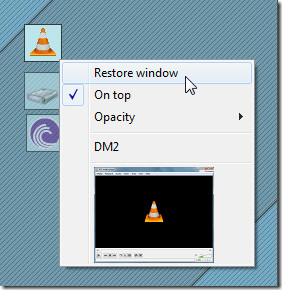
Det er verdt å merke seg at det ikke endrer noestandard museklikkatferd. Du kan minimere, maksimere og lukke applikasjonsvinduet uten å møte noen konflikter. Under testing av den bærbare versjonen av DM2 fant vi ingen feil eller andre problemer.
Last ned DM2 Portable





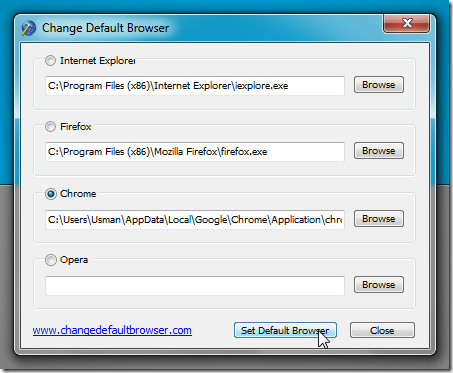







kommentarer